В наше время многие игроки мечтают окунуться в мир легендарных PlayStation 2 игр, но могут столкнуться с проблемами, связанными с низкой производительностью их компьютеров. Однако, с помощью правильной настройки эмулятора PCSX2 и некоторых технических хаков, вы сможете наслаждаться играми от PS2 даже на слабых ПК без задержек и лагов.
Прежде всего, необходимо убедиться, что ваш компьютер соответствует минимальным системным требованиям эмулятора PCSX2. Вам понадобится процессор с поддержкой инструкций SSE2, оперативная память не менее 2 ГБ, а также совместимая графическая карта. Обратите внимание, что PCSX2 требует относительно высокой производительности, поэтому, если ваш ПК не соответствует минимальным требованиям, возможно, вам придется обновить компоненты или использовать более старые версии эмулятора.
После того, как вы убедились, что ваш компьютер соответствует требованиям, можно перейти к настройке PCSX2. Во-первых, убедитесь, что вы используете последнюю версию эмулятора, так как она может содержать исправления ошибок и улучшения производительности. Затем проверьте настройки эмулятора: установите режим "DirectX9" для графики, выберите подходящий разрешение экрана, отключите вертикальную синхронизацию и активируйте "MTVU speedhack" для улучшения производительности.
Кроме того, рекомендуется использовать некоторые дополнительные опции для повышения производительности PCSX2. Например, вы можете использовать "Speedhacks" для увеличения скорости эмуляции и включить "EE Cyclerate" и "VU Cycle Stealing" для ускорения процессора. Будьте осторожны с этими опциями, поскольку чрезмерная настройка может вызвать проблемы совместимости или графики в некоторых играх.
Следуя этим рекомендациям, вы сможете настроить PCSX2 на своем слабом ПК без проблем и наслаждаться легендарными играми PlayStation 2 в высоком качестве. Помните, что эмуляция PS2 требует значительной производительности, поэтому не ожидайте идеальной работы на самых слабых компьютерах. Однако, даже с ограниченными ресурсами, вы можете получить удовольствие от игры на PS2 и воскресить воспоминания о детстве на вашем слабом ПК.
Установка PCSX2 для слабых ПК
Для того чтобы настроить эмулятор PCSX2 на слабом ПК, следуйте этим простым шагам:
1. Скачайте программу PCSX2 с официального сайта. Выберите версию, соответствующую вашей операционной системе.
2. Запустите установочный файл PCSX2 и следуйте инструкциям на экране, чтобы установить программу на ваш компьютер.
3. После установки, откройте PCSX2 и выберите "Конфигурация" из верхнего меню.
4. В разделе "Настройки" выберите "Конфигурация окна". Здесь вы можете выбрать разрешение экрана и другие параметры, чтобы адаптировать PCSX2 под возможности вашего слабого ПК.
5. В разделе "Настройки" выберите "Настройка контроллера". Здесь вы можете настроить контроллер для игры.
6. В разделе "Настройки" выберите "Настройка плагинов". Здесь вы можете выбрать и настроить плагины для видео, звука и дисководов.
7. После настройки всех параметров, загрузите игру, используя кнопку "Файл" и выбрав "Запуск".
| Совет | Описание |
|---|---|
| Игры с меньшей нагрузкой | Для слабых ПК рекомендуется выбирать игры с меньшей графической нагрузкой, чтобы достичь лучшей производительности. |
| Обновления | Регулярно проверяйте наличие обновлений для PCSX2, чтобы сохранять совместимость с новыми играми и исправлять возможные ошибки. |
| Экспериментируйте с настройками | Попробуйте изменить различные параметры в PCSX2, такие как разрешение экрана и графические настройки, чтобы найти наилучшее сочетание производительности и качества графики для вашего ПК. |
Следуя этим простым шагам и рекомендациям, вы сможете настроить эмулятор PCSX2 на слабом ПК и насладиться играми PlayStation 2 без проблем.
Подготовка компьютера к использованию PCSX2
Перед началом использования PCSX2 следует убедиться, что ваш компьютер соответствует минимальным требованиям системы:
- Операционная система: Windows, Linux или Mac OS X
- Процессор: двухъядерный с тактовой частотой не менее 3 ГГц
- Оперативная память: не менее 2 ГБ
- Видеокарта: поддерживающая DirectX 11 или выше
- Жесткий диск: свободное место не менее 10 ГБ
- Дополнительное оборудование: клавиатура и мышь для управления
Кроме того, перед запуском PCSX2 необходимо установить следующие компоненты:
Установка этих компонентов обеспечит правильную работу PCSX2 и позволит вам насладиться игровым процессом без проблем.
Выбор версии PCSX2 2021
Варианты выбора версии PCSX2:
| Версия | Описание | Рекомендации |
|---|---|---|
| Стабильная версия 1.6.0 | Последняя стабильная версия, которая обладает высокой степенью совместимости и надежности | Рекомендуется для пользователей, которым важна стабильная работа и совместимость игр |
| Версия с расширенными функциями | Экспериментальная версия с новыми функциями и улучшенной производительностью | Рекомендуется для пользователей, готовых испытать новые возможности, но могут быть проблемы с совместимостью |
| Git-версия | Набор исправлений и обновлений, которые еще не вошли в официальные версии | Рекомендуется для опытных пользователей, которые хотят получить доступ к последним обновлениям и исправлениям |
При выборе версии PCSX2 важно учитывать свои потребности и возможности ПК. Если у вас слабый ПК, рекомендуется использовать стабильную версию 1.6.0, чтобы минимизировать возможные проблемы с производительностью.
В любом случае, перед установкой PCSX2 рекомендуется ознакомиться с официальным сайтом и прочитать инструкции по настройке, чтобы максимально эффективно использовать этот эмулятор на слабых ПК в 2021 году.
Системные требования для запуска PCSX2
Вот минимальные системные требования, которым должен отвечать ваш компьютер, чтобы запустить PCSX2:
- Процессор: Intel Core 2 Duo с тактовой частотой не ниже 3,2 ГГц или эквивалентный процессор AMD;
- Графическая карта: DirectX 11-совместимая карта с поддержкой OpenGL 3.3 или более поздней версии;
- Оперативная память: не менее 2 ГБ;
- Жесткий диск: 10 ГБ свободного пространства;
- Операционная система: Windows 7/8/10 (32-бит или 64-бит).
Однако, чтобы запускать более требовательные игры и получить более высокую производительность, рекомендуется следующая конфигурация системы:
- Процессор: Intel Core i5 или эквивалентный процессор AMD с тактовой частотой 3,2 ГГц или выше;
- Графическая карта: DirectX 11-совместимая карта с поддержкой OpenGL 4.4 или более поздней версии;
- Оперативная память: от 4 ГБ и выше;
- Жесткий диск: 20 ГБ свободного пространства;
- Операционная система: Windows 10 (64-бит).
Учтите, что эмуляция PS2 требует значительных вычислительных ресурсов, поэтому игровой опыт может быть отличаться в зависимости от конфигурации вашего компьютера. Регулярное обновление видеодрайверов и использование подходящих BIOS-файлов также может оказать положительное влияние на производительность PCSX2.
Настройка PCSX2 для слабых ПК
1. Сначала убедитесь, что ваш компьютер соответствует минимальным требованиям PCSX2. Это включает процессор Intel Core 2 Duo или AMD Athlon 64 X2 4200+, оперативную память не менее 2 ГБ и видеокарту с поддержкой DirectX 11.
2. Загрузите последнюю версию PCSX2 с официального сайта. Установите ее на ваш компьютер и запустите программу.
3. В главном меню выберите "Конфигурация" и затем "Настройки эмуляции".
4. Во вкладке "Общие настройки" установите рекомендуемые значения для разрешения экрана и частоты обновления. Например, 1280x720 и 60 Гц.
5. Перейдите к вкладке "Дополнительно" и установите "Быстрое Наивысшее Качество" в разделе "Рендерер". Это поможет улучшить качество графики.
6. Во вкладке "Системные настройки" установите "DirectX" в качестве видеоадаптера и "Оригинал BIOS" в качестве BIOS.
7. Возвращайтесь к главному меню и выберите "Инструменты" и затем "Настройки".
8. Во вкладке "Общие настройки" снизьте графическую нагрузку, установив галочку "Скоростное вертикальное обновление" и уменьшив количество "Тикающих таймеров".
9. Во вкладке "Звук" установите "XAudio 2" в качестве звукового двигателя и настройте значение "Локальная задержка" в соответствии со своей системой.
10. Сохраните все настройки и закройте программу.
Теперь вы готовы запускать игры на PCSX2 на вашем слабом ПК. Помните, что производительность может зависеть от конкретной игры и ваших характеристик компьютера, поэтому экспериментируйте с настройками, чтобы достичь наилучшего опыта игры.
Рекомендации по оптимизации PCSX2
Для достижения наилучшей производительности и оптимальной работы эмулятора PCSX2 на слабых ПК, рекомендуется следующие настройки и действия:
1. Обновите драйверы графической карты: Убедитесь, что у вас установлены последние версии драйверов для вашей графической карты. Устаревшие драйверы могут вызывать проблемы с производительностью и совместимостью.
2. Включите режим "высокая производительность": Настройте вашу операционную систему на режим "высокая производительность". Это снизит задержку и повысит производительность системы в целом.
3. Уменьшите графические настройки: Если ваш ПК не может справиться с высокими графическими настройками, попробуйте уменьшить разрешение экрана и отключить эффекты, такие как анти-алиасинг и тени. Это может существенно повысить производительность.
4. Настройте эмулятор PCSX2: В меню настроек PCSX2 установите режим "открытое окно" вместо полноэкранного режима. Также убедитесь, что включена настройка "оптимизированный режим". Это поможет снизить нагрузку на систему.
5. Закройте фоновые процессы: Закройте все ненужные программы и процессы, работающие в фоновом режиме. Это освободит ресурсы системы и улучшит производительность PCSX2.
6. Измените параметры эмуляции: В меню настроек эмулятора установите более низкую скорость эмуляции, чтобы уменьшить нагрузку на процессор. Также можно попробовать отключить некоторые эмуляции различных функций, если они не являются необходимыми для игры.
Следуя этим рекомендациям, вы сможете значительно повысить производительность эмулятора PCSX2 на слабых ПК и настроить его без проблем. Наслаждайтесь игрой без лагов и зависаний!
Основные настройки эмулятора PCSX2
Для настройки эмулятора PCSX2 на слабых ПК следует учесть несколько основных параметров, которые позволят достичь более плавной и стабильной работы программы:
- Версия эмулятора: убедитесь, что вы используете последнюю версию PCSX2. Новые версии программы часто содержат оптимизации и исправления ошибок, которые могут помочь улучшить производительность.
- Настройки видео: в меню "Настройки" выберите "Плагины". В разделе "Vídeo (GS)" можно изменить разрешение экрана, включить режим "Преобразование текстур" и настроить другие параметры видео. Для слабых ПК рекомендуется использовать разрешение экрана Native, отключить преобразование текстур и выбрать "Direct3D9 (Hardware)" в качестве видеодрайвера.
- Настройки звука: в меню "Настройки" выберите "Плагины". В разделе "Звук (SPU2)" можно задать параметры звука, такие как частота дискретизации и режим обработки звука. Рекомендуется выбрать частоту дискретизации 44100 Гц и качество звука "Medium".
- Настройки контроллера: в меню "Настройки" выберите "Плагины". В разделе "Контроллер (PAD)" можно настроить клавиатуру или подключенный геймпад для управления игрой. Рекомендуется настроить геймпад для более удобной игры.
- Настройки эмуляции: в меню "Настройки" выберите "Настройки эмуляции". В этом разделе можно изменить различные параметры эмуляции, такие как скорость эмуляции и использование многопоточности. Для слабых ПК рекомендуется установить скорость эмуляции на 100% и отключить использование многопоточности.
После настройки этих основных параметров, вы можете попробовать запустить игру на своем слабом ПК с использованием эмулятора PCSX2. Если игра все еще работает нестабильно, попробуйте уменьшить разрешение экрана и отключить другие графические эффекты в настройках игры.
Советы по улучшению производительности PCSX2
- Обновите графические драйверы: Графические драйверы играют ключевую роль в производительности игр. Убедитесь, что у вас установлена последняя версия драйверов для вашей видеокарты.
- Повысьте настройки видеокарты: В настройках видеодрайвера включите производительный режим или установите оптимальные настройки для игры. Некоторые настройки, такие как антиалиасинг и вертикальная синхронизация, могут быть отключены для улучшения производительности.
- Снизьте разрешение экрана: Уменьшение разрешения экрана может значительно улучшить производительность игр. Попробуйте установить разрешение ниже, но не менее, чем оригинальное разрешение PS2 (обычно 640x480).
- Используйте режим "Прямой3D": В PCSX2 есть режим "Прямой3D", который улучшает производительность за счет устранения некоторых эффектов графики. Это может быть полезно для слабых ПК.
- Отключите фильтры: Фильтры, такие как фильтры текстур, могут существенно повысить нагрузку на процессор и видеокарту. Попробуйте отключить фильтры или установить менее требовательные варианты.
- Измените настройки эмулятора: В PCSX2 доступно множество настроек, которые можно изменить для улучшения производительности. Экспериментируйте с настройками, такими как режимы преобразования текстур, точность эмуляции и использование многопоточности.
Следуя этим советам и экспериментируя с настройками, вы можете значительно улучшить производительность PCSX2 на своем слабом ПК и насладиться играми с PlayStation 2 на полную мощность.